- Kirjoittaja Abigail Brown [email protected].
- Public 2023-12-17 06:46.
- Viimeksi muokattu 2025-06-01 07:16.
Apple julkaisee joka vuosi uuden version iPadin käyttöjärjestelmästä. Nämä iOS-päivitykset sisältävät uusia ominaisuuksia, virheenkorjauksia ja parannettua tietoturvaa. Päivitysprosessi on yleensä yksinkertaista, mutta virheitä tulee vastaan.
Jos iPadisi ei päivity, se voi johtua siitä, että laitteesi lataus ei ole riittävä tai siinä ei ole riittävästi vapaata tilaa, jotka voit korjata helposti.
Se voi kuitenkin johtua myös siitä, että iPadisi on vanha eikä sitä voi päivittää käyttöjärjestelmän uusimpaan versioon. Ainoa tapa "korjata" vanhentunut ja vanhentunut iPad on ostaa uusi.
Tämän artikkelin tiedot koskevat iPadeja, joissa on iOS-versio 13, 12, 11 tai iOS 10, paitsi toisin kuin mainitaan.
Vapaan tilan puute estää päivityksen
IPadisi saattaa tarvita jopa 3 Gt vapaata tilaa vaihtaakseen käyttöjärjestelmän iOS-päivitykseen. Jos iPadillasi on vain vähän tilaa, se tarjoaa sovellusten väliaikaisen poistamisen ja uudelleenasentamisen myöhemmin. Jos iPadissasi ei kuitenkaan ole läheskään tarpeeksi vapaata tilaa, et näe latausvaihtoehtoa. Sen sijaan näet virheilmoituksen, jossa kehotetaan leikkaamaan joitain sovelluksia, musiikkia, elokuvia tai valokuvia iPadista vapauttaaksesi tilaa ennen kuin yrität päivittää uudelleen.
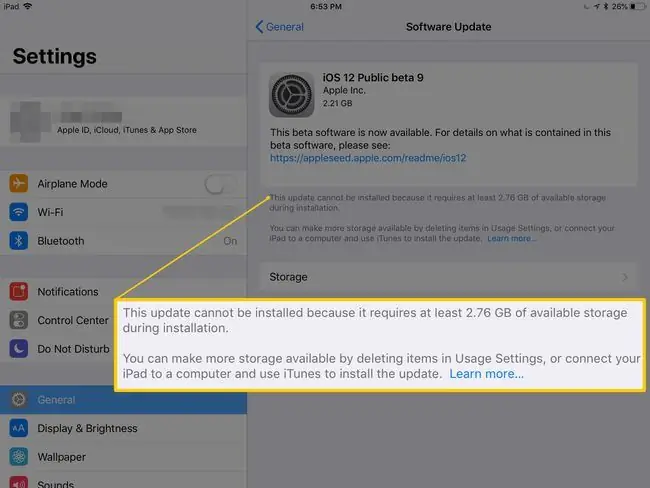
Tutustu iOS-päivitysohjeisiimme ja tutustu yksityiskohtaisesti normaaliin uusien iOS-päivitysten lataamiseen ja asentamiseen.
Tämä ongelma on suhteellisen helppo ratkaista. Useimmilla meistä on sovelluksia ja pelejä, joita emme enää käytä. Poista sovellus iPadistasi pitämällä sormeasi sovelluskuvakkeen päällä useita sekunteja, kunnes sovellus alkaa täristä, ja napauttamalla sitten X nurkassa. Voit myös kopioida valokuvia ja videoita tietokoneellesi iPadistasi ja sitten poistaa kuvat iPadistasi.
iPadin tallennustilan näytölle siirtyminen on parempi tapa vapauttaa tilaa.
-
Valitse Settings-sovelluksesta General > iPad Storage.

Image -
Napauta mitä tahansa iPadin tallennusnäytössä lueteltua sovellusta, jota et käytä säännöllisesti avataksesi sen tietonäytön. Sovellukset on lueteltu sen mukaan, kuinka paljon tilaa ne vievät, alkaen suurimmasta.

Image -
Valitse sovelluksen tietonäytössä Offload App, jos haluat poistaa sovelluksen ja säilyttää asiakirjat ja tiedot, tai Poista sovellus poistaaksesi sovellus ja kaikki tiedot.
Kumman tahansa toiminnon säästämä tilan määrä on lueteltu näytön yläreunassa. Sovelluksen poistaminen vapauttaa enemmän tilaa, mutta sen tietoja ja asiakirjoja ei voi palauttaa, ja poisto on pysyvä, vaikka voit ladata itse sovelluksen myöhemmin uudelleen.

Image - Toista prosessi muiden sovellusten kanssa keskittyen niihin, joita käytät harvoin tai jotka vievät eniten tilaa iPadissa.
Voit myös siirtää valokuvia ja videoita tietokoneellesi. Videot voivat viedä yllättävän paljon tilaa. Jos haluat säilyttää ne iPadillasi, kopioi ne iCloudiin tai vastaavaan palveluun.
Päivitä iPadisi teholla
Jos iPadisi akun varaus on alle 50 prosenttia, et voi päivittää sitä. Sen liittäminen tietokoneeseen on yksi tapa ladata se, mutta paras tapa on käyttää iPadin mukana toimitettua verkkolaitetta ja liittää se suoraan pistorasiaan ennen päivityksen yrittämistä.
Jos otit käyttöön automaattiset päivitykset, jotka Apple esitteli iOS 12:ssa, tai valitsit Install Tonight, joka on saatavilla iOS 10-12:ssa, iPadin on oltava kytkettynä virtaan yön yli sekä Wi-Fi-verkkoon.
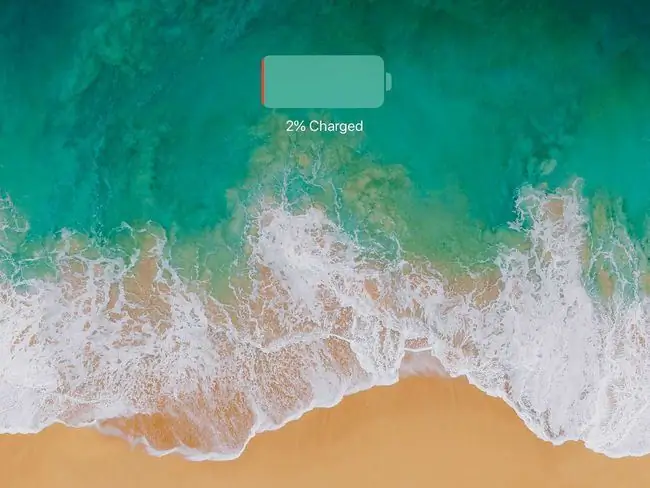
Joo! iPadini on vanhentunut
Joka vuosi Apple julkaisee uuden valikoiman iPadeja uuden käyttöjärjestelmän mukana. Useimmille ihmisille uusi käyttöjärjestelmä on yhteensopiva heidän olemassa olevien iPadien kanssa, joten itse tablettia ei tarvitse päivittää. Apple on kuitenkin hiljalleen lopettanut vanhempien iPad-mallien päivittämisen, jotka eivät voi käyttää sen edistyneitä ominaisuuksia. Jos sinulla on jokin seuraavista iPadeista, et voi päivittää sitä lueteltua iOS-versiota pidemmälle.
- Alkuperäinen iPad menetti ensimmäisenä virallisen tuen. Viimeisin sen tukema iOS-versio on 5.1.1.
- iPad 2:ta, iPad 3:a ja iPad Miniä ei voi päivittää iOS 9.3.5:n uudempaan versioon.
- iPad 4 ei tue päivityksiä iOS 10.3.3:n jälkeen.
Kaikki muut iPad-mallit voidaan päivittää iOS 12:een.
Miksi Apple lopetti iPadini tukemisen?
iPad lopetti alkuperäisen iPadin tuen, koska siinä oli vain 256 Mt RAM-muistia. Tätä muistia käytetään käyttöjärjestelmän ja sovellusten suorittamiseen, eikä sitä pidä sekoittaa 16 Gt:n, 32 Gt:n ja 64 Gt:n muistiin, joita käytetään sovellusten tallentamiseen iPadissa. Alkuperäisen iPadin muistirajoitukset tekivät monista iPadin edistyneistä ominaisuuksista, kuten virtuaalisen kosketuslevyn ja moniajosta, mahdottomaksi.
Apple on myös siirtänyt iPadin 32-bittisestä arkkitehtuurista 64-bittiseen arkkitehtuuriin iPad Airin avulla. Tämä saattaa tuntua useimmille teknokieleltä, mutta tämä tekee iPadista paljon tehokkaamman. Tämä muutos johti siihen, että iPad 2, iPad 3, iPad 4 ja iPad Mini eivät enää ole yhteensopivia uusimpien päivitysten kanssa.
Tälle laitteistorajoitukselle ei voi tehdä muuta kuin ostaa uusi iPad. iPadisi pitäisi kuitenkin edelleen toimia ja tukea monia sovelluksia; et vain saa uusia ominaisuuksia tai uudempia sovelluksia. Nämä iPadit ovat myös mahtavia tabletteja lapsille.
Kaikkien tietokonelaitteiden turvallisuus on yhden tason peli. Heti kun järjestelmä on suojattu, ihmiset keksivät tavan päästä takaisin sisään. Paras tapa pitää järjestelmäsi turvassa on pitää käyttöjärjestelmä ajan tasalla. Mutta koska se ei ole aina mahdollista (koska valmistaja lopettaa mallisi tukemisen), on tärkeää ymmärtää, että jotkin tietoturvahaavoittuvuudet voivat silti olla hyödynnettävissä.
Vaikka niissä ei ehkä ole uusimpia ominaisuuksia, useimmat vanhentuneet iPadit voivat silti ladata yhteensopivia sovelluksia App Storesta, selata verkkoa, näyttää e-kirjoja, käyttää Facebookia ja seurata sähköposteja.
Voit silti saada hieman rahaa myymällä iPadisi tai käyttämällä vaihto-ohjelmaa.






